【Geometry Nodes】Instances to Points(onではなくto)【Blender】
Instances to Points(onではなくto)というマニアックなジオメトリノードを解説。
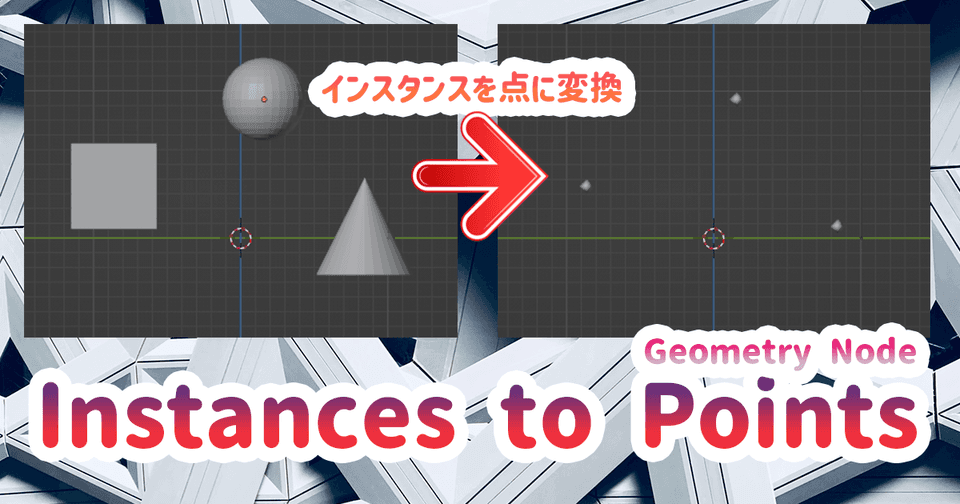
| 使用ソフトウェア | バージョン | 備考 |
|---|---|---|
| Blender | 3.2 |
Instances to Points(onじゃないよ!)
BlenderのGeometry NodesにてInstances to Points(日本語:インスタンスからポイントへ)ノードを単体で解説。
「Instances on Points」ではなく「Instances to Points」を扱う記事なので注意。
概要
生成されたインスタンスを単一の頂点(ポイントクラウド)に変換するノード。
記事執筆現在ではマニアックなノードのため初心者は知らなくても良い。
例
例えばインスタンスが次のように配置されているとすると
次のように「単なる点」に変換する。
出し方
Instances > Instances to Points
日本語:インスタンス > インスタンスからポイントへ
実用例1
かなり特定のケースでしか使わないであろうノード。
そこで私が知る限りの実用例でノードの組み方を解説する。
Collection Infoノードと組み合わせるとき
Collection Info(コレクション情報)ノードというのがある。
これはジオメトリノード内に別の「コレクション」を直接持ってくるノードである。
つまりここではMeshと名付けられたコレクションからオブジェクトを引っ張ってきている。
今回では上の画像の通り3つのオブジェクトがこの赤ノードから出力されている。
Separate Children(子を分離)
ここがチェックされていないとコレクションの中身をまとめて1個のオブジェクトとして(マージされて出てきてしまう。
今回は3個を別々のインスタンスとして扱いたいのでチェックを入れる。
実行結果
次のように直接outputと接続したのが冒頭で紹介した例。
Instance to Pointsを間に挟む
Instance to Pointsを挟むと次のように変化する。
何が起こった?
各インスタンスが頂点(のようなもの)1個に変換された。
各メッシュが点1個に変換されたような形になる。
これは「Point Cloud」という種類の頂点で、メッシュを形成する頂点「Vertex」とはデータ上別扱いとなる。
現段階では3Dスキャンの可視化やパーティクル用に開発された実験段階のものであり深い理解は必要ないと思われる。
いつ使うものなの?
いくらか調査したが、実はよくわからない。
が、上のようにコレクションをノード内で使う時に複雑+大量なメッシュだと「どこにインスタンスが配置されているのか」という情報がわかりにくくなる。
このような状態の時に座標を可視化するという目的が一つの使用例かと思う。
注意:レンダリングされない
Instance to Pointsで生成された点はレンダリングでは表示されない。
この表示はあくまでこのノードによる仮の見た目。
実用例2
座標を可視化するという意味でもう一つのケースが考えられる。
Instance on Pointsと組み合わせる例
今度はInstance on Pointsと組み合わせる例。混乱しないように。
例えばこのようなノードがある時にUV Sphereが大きい場合
というわけでInstance to Pointsを挟むと
点がどこにあるかが分かる。
特にこの例ではキューブの内側が空洞になっているなどが目視できる。
ポイントはレンダリングで非表示になるので、あくまで一時的な可視化に使うだけというイメージ
あくまで可視化用?
ジオメトリノードが実装されてそれほど時間が経っていないため、現段階ではあくまでポイントの可視化用という印象を個人的に持っている。
とは言えデバッグ的なノードを一時的に組むときには結構便利で時々使いたいケースが出てくるので今回は紹介した。
ポイントクラウド自体がまだ実験的な段階だが、3Dスキャンの普及やパーティクル機能の向上で将来的に重要なノードになってくる可能性もある。
おまけ
Radiusを調整すると可視化用に生成されている点のサイズを変更できる。
Selectionソケットの使い方は次で解説しているものと同じ。
【Geometry Nodes】Selection(選択)って何【Blender】 | 謎の技術研究部
Positionを使って更にこの点を動かすことができそうだが、何の目的で使うのかは不明。














